Обзор Ccleaner
Покажу где скачать ccleaner, как установить и настроить ccleaner. CCleaner — это программа для очистки мусора с компьютера и очистки записи реестра.
Скачать CCleaner бесплатно можно с официального сайта piriform.com/ccleaner. Запускаем установщик ccleaner и выбираем русский язык для установки.
Нажимаем на пункт правее Select Language и выбираем русский язык.
Нажимаем Next или далее.
Нажимаем далее, чтобы создать ярлык на рабочем столе, создать ярлыки в меню пуск, добавить в меню корзины пункт Запустить Ccleaner, Добавить в меню корзины пункт открыть CCleaner, автоматически проверять обновления CCleaner, сканирование cookie-файлов.
Снимаем галочки с пунктов: установить Google Chrome в качестве браузера о умолчанию, установить панель инструментов Google Chrome для Internet Explorer, чтобы нам не впаривали скачать и установить Google Chrome. И нажимаем установить.
После установки ccleaner нажимаем готово, чтобы запустить CCleaner v.4.13.
Во вкладке очистка нажимаем анализ, чтобы узнать что мы можем очистить на компьютере.
Анализ завершен. Будет очищено примерно 6,44 МБ., но у вас может и думаю будет больше файлов для очистки.
Можно проскроллить (прокрутить) вниз и поставить галочки на все пункты, чтобы очистить отчет об ошибках, кэш DNS, кэш шрифтов, ярлыки в меню пуск, ярлыки на рабочем столе, журналы событий Windows, старые Prefetch-данные, кэш очерёдности меню, кэш области уведомлений, кэш размеров окон, путь окружения, список недавних программ, файлы журналов IIS, другие файлы и папки, очистка свободного места.
После того, как поставим галочку на журналы событий Windows…

Появится предупреждение о журналы событий Windows. Все журналы событий Windows будут удалены. Эти журналы обычно нужны для диагностики проблем. Нажимаем ОК.
После анализа нажимаем очистка. Файлы будут удалены с вашего компьютера. Вы действительно хотите продолжить? Нажимаем ок.
Начинается очистка свободного места и тех пунктов, которые выбрали.
Проставив везде галочки можно сделать повторный анализ и очистку. Перейдя во вкладку Реестр…
Можно проверить целостность реестра: отсутствующие DLL, неверные расширения файлов, ошибки ActiveX и Class, библиотеки типов, приложения, шрифты, пути приложений, файлы приложений, файлы справки, неверные записи установщика, отсутствующие приложения, автозагрузка, упорядочивание меню пуск, временные файлы MUI, звуковые события, службы Windows. Нажимаем поиск проблем.
Затем нажимаем исправить.
Перед исправлением ccleaner спрашивает сохранить резервные копии сделанных изменений? Нажимаем да.
Выбираем место для сохранения .reg файла и нажимаем сохранить. Это на всякий пожарный случай, чтобы можно было потом этот файл импортировать в реестр и восстановить его исходное значение, до исправления.
Нажимаем исправить отмеченные, чтобы исправить проблемы в реестре.
Затем закрыть.
Во вкладе сервис есть удаление программ, можно деинсталлировать программу отсюда или принудительно удалить её из списка.
Во вкладке сервис есть и другие вкладки. Например во вкладке восстановление системы, можно удалить точки восстановления, чтобы они не занимали место на диске.
Все выбранные точки восстановления будут удалены. Вы уверены в этом? Нажимаем ок.
Во вкладке настройки можно сменить язык интерфейса программы, поставить галочку на выполнять очистку при запуске компьютера. Установить режим очистки: обычное удаление (быстрее), безвозвратное стирание (дольше) и установить количество проходов стирания (для лучшей безопасности поставьте метод питера гуттмана (7 проходов).
Во вкладке настройки — дополнительно можно включить: показывать результаты в подробном представлении, удалять из папки Temp только файлы старше 24 часов, удалять из корзины только файлы старше 24 часов, скрывать предупреждения, закрывать программу после очистки, завершить работу пк после очистки, запрашивать создание резервных копий реестра, сворачивать программу в область уведомлений, хранить настройки программы в INI-файле, пропускать предупреждение User Account Conrol, задачи списков переходов.
Вот видео на тему настройки CCleaner.
Другие уроки на тему очистки диска и реестра и освобождения места:

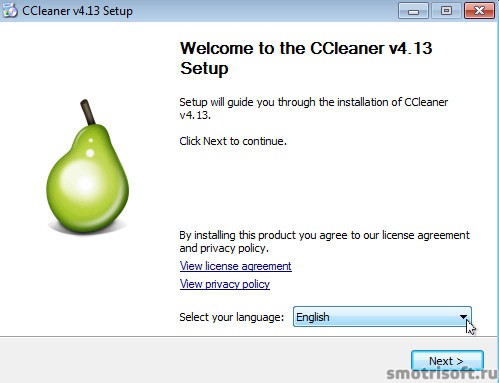


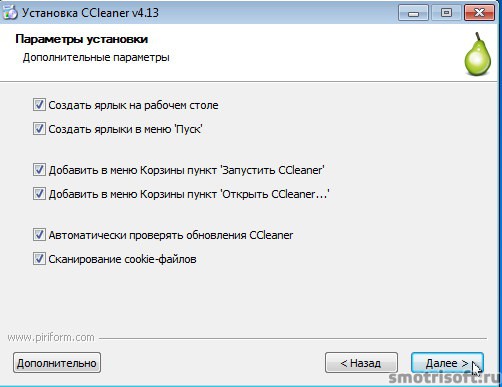

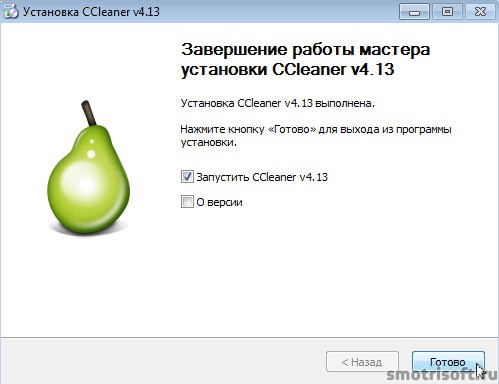
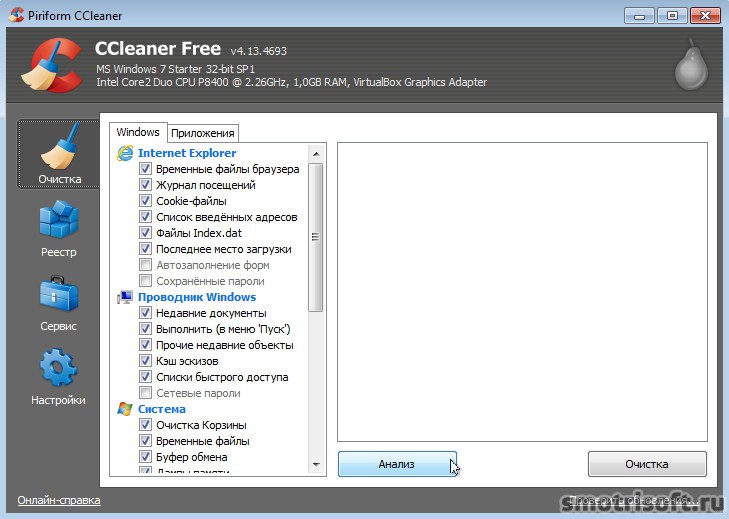
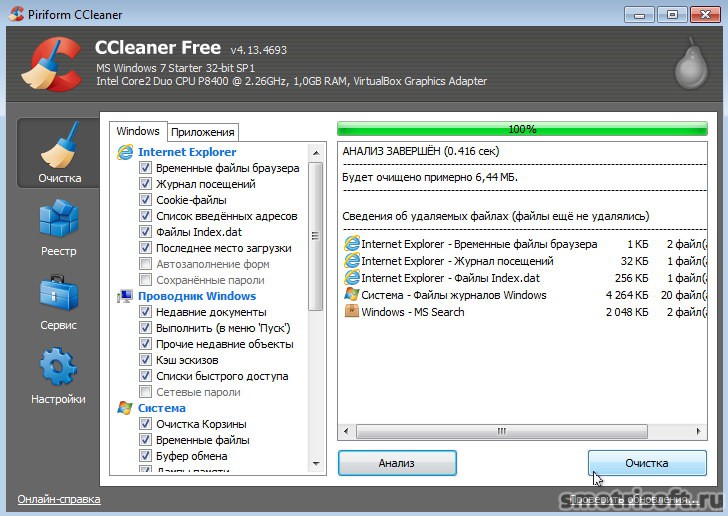
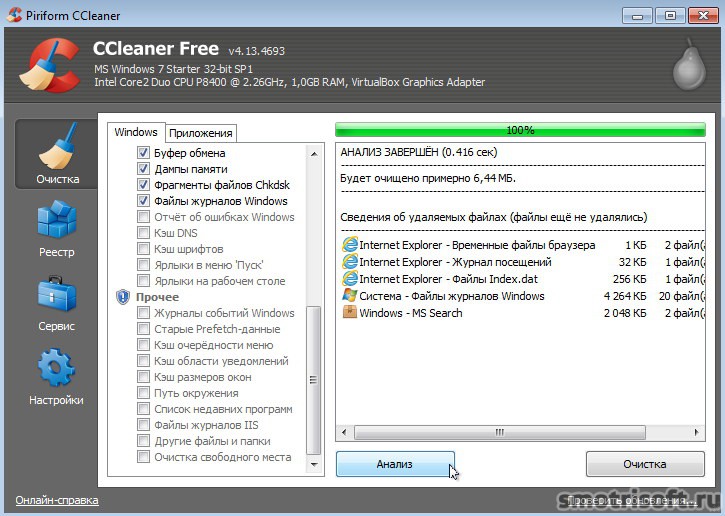

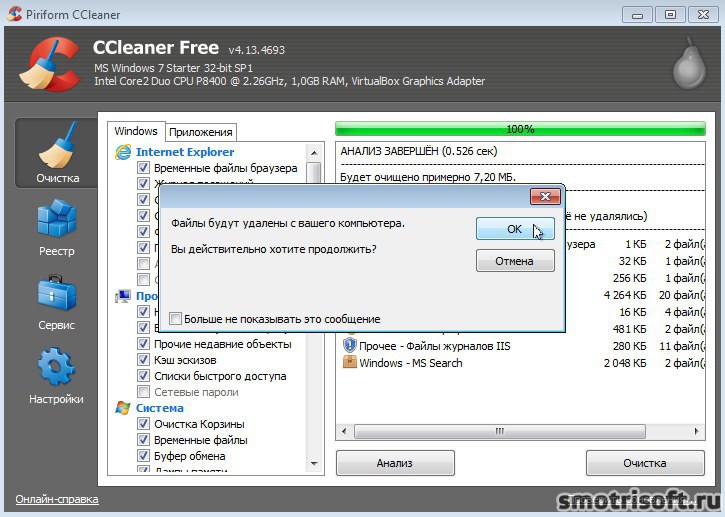

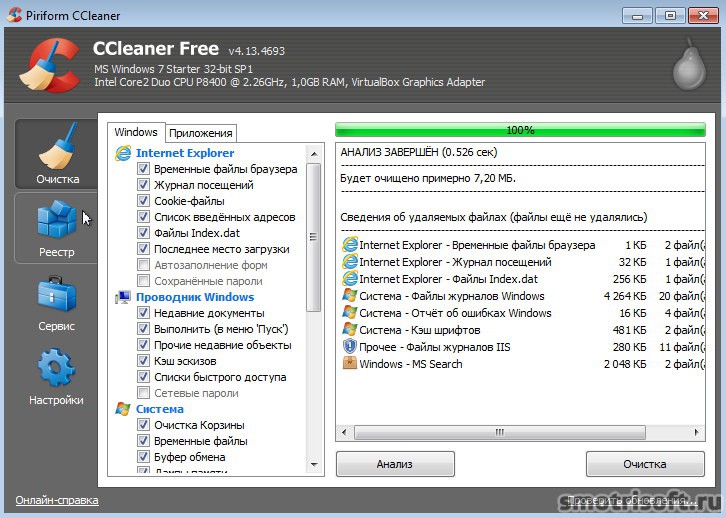
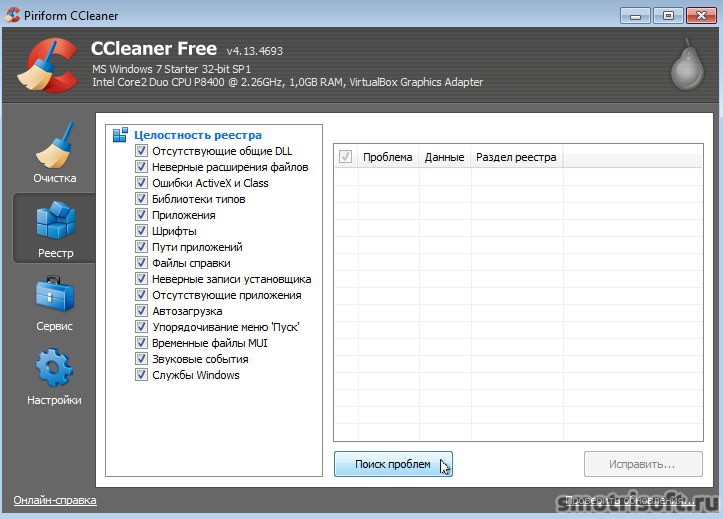
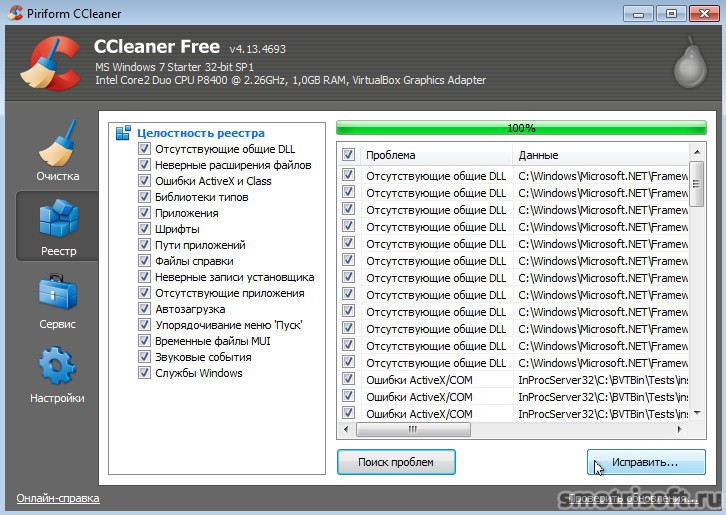
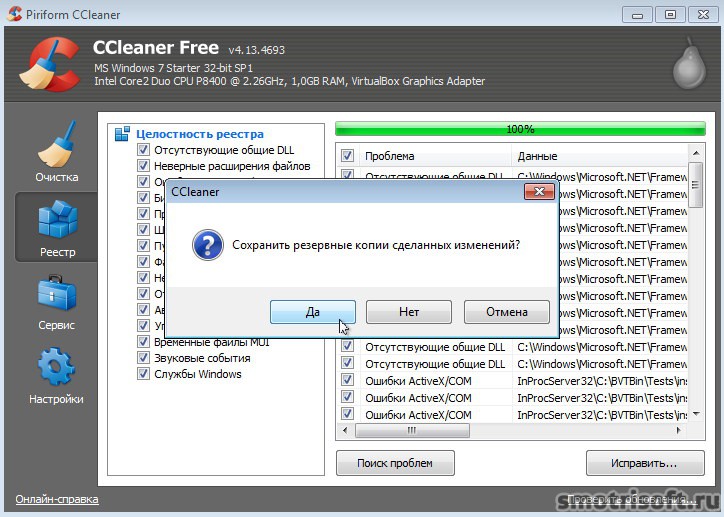
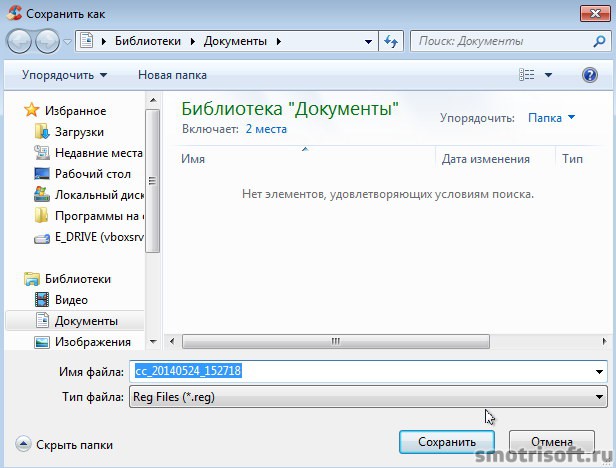

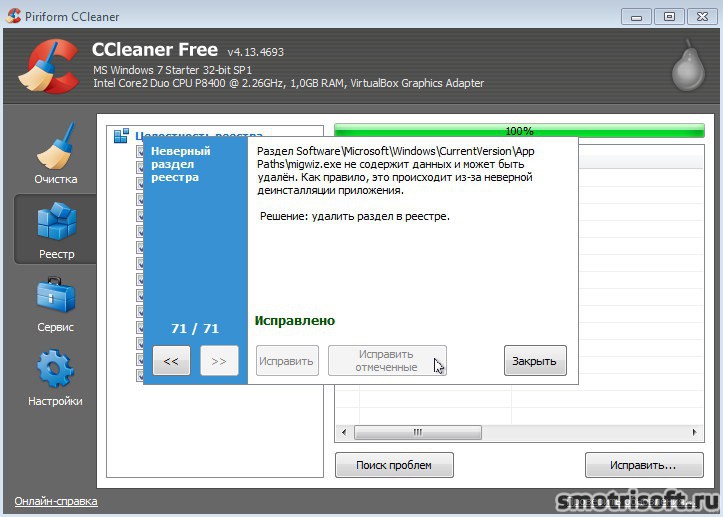
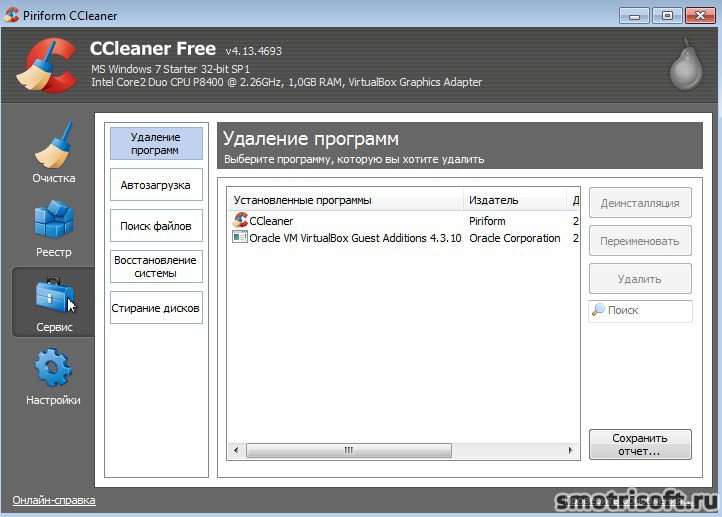
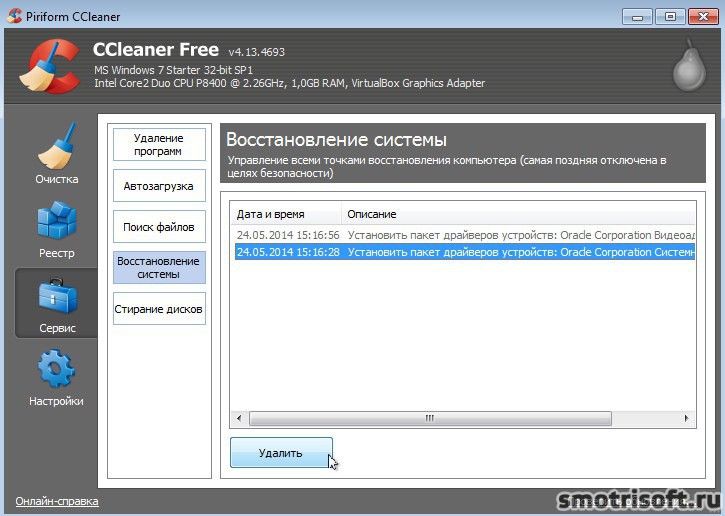

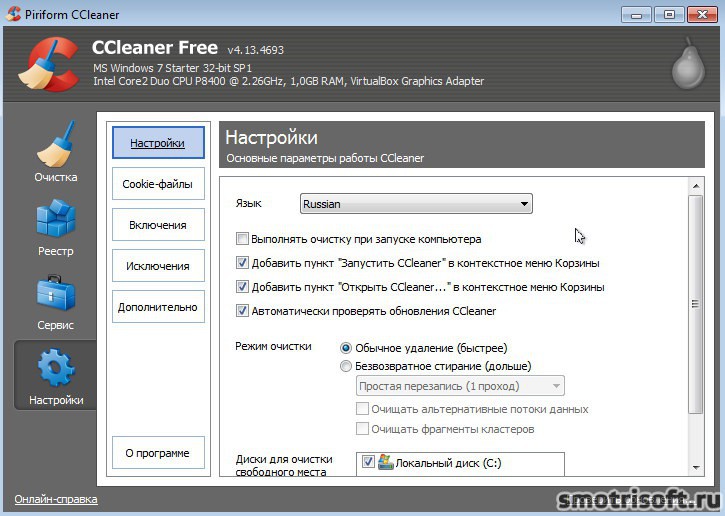
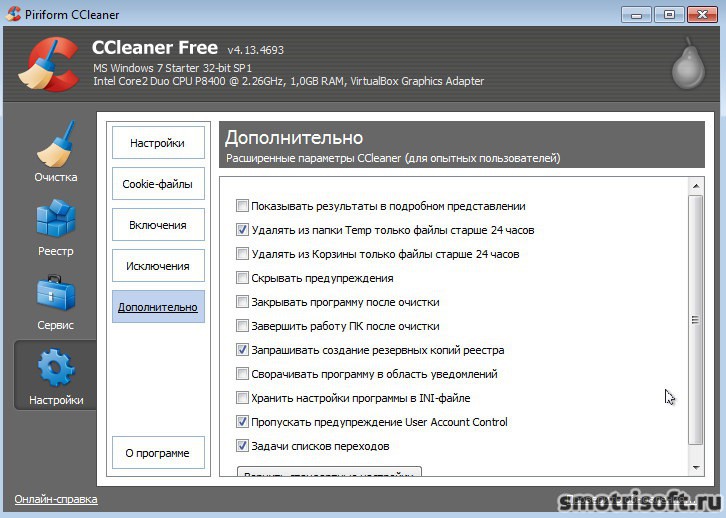



привет, а почему ты не установил ccsetup500 ?
всё хорошо
а я могу несколькими пользоваться???? я пользовался аслоджикс но ком и при нём стал плохо работать через пол года как ты мне посоветовал астлоджикс всё начало работать хорошо и быстро, а вот сейчас всё тормозит опять и аслоджикс не помогает
вот установил клинер вроде всё заработало быстро но не знаю надолго ли
так вот теперь у меня куча программ которые выполняют одни и те же функции только вот настройки у них, я так понимаю разные
как мне быть ?
я по твоей ссылке установил клинер 500
как нормально? я не знаю просто для меня они работают все одинаково
С наступающим Новым Годом !!! =)
желаю здоровья и хороших лёгких дней — легких, как та воздушная тучка в чистом ясном небе
__________________________________________________________________________________
прости исправил — там опечатка была
CCleaner 5 вышел после того, как я сделал этот обзор.
привет, я вот и спрашиваю эта 500-ка нормальная ?
если что посоветуй и посоветуй что мне теперь делать
у меня их много какой пользоваться
аслоджикс 5,6; тюниап и теперь клиэнер
чем пользоваться ?
они одинаково работают, я не замечаю в работе компа разницы
так чем пользоваться ?
ку